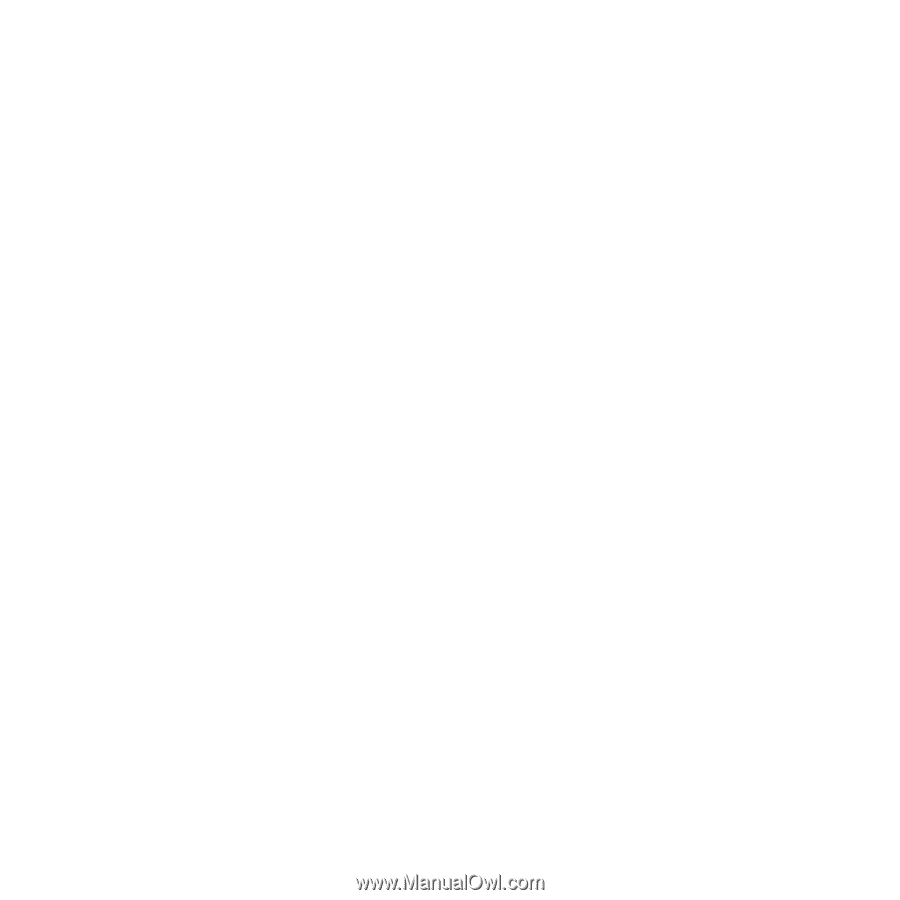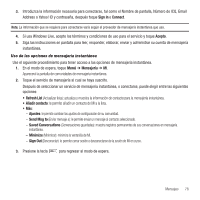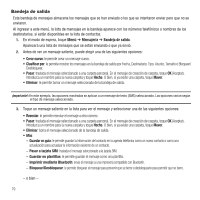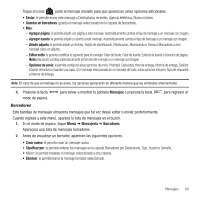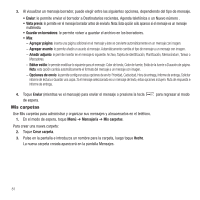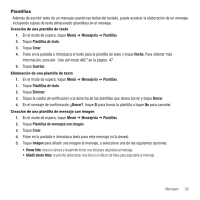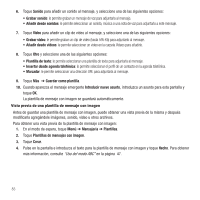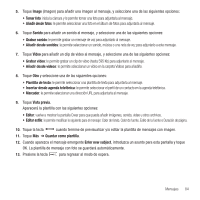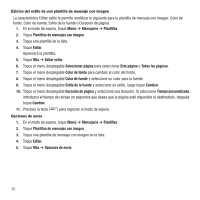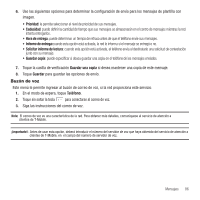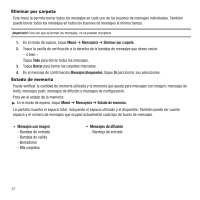Samsung SGH-T929 User Manual (user Manual) (ver.f5) (Spanish) - Page 85
Plantillas, Plantillas de texto
 |
View all Samsung SGH-T929 manuals
Add to My Manuals
Save this manual to your list of manuals |
Page 85 highlights
Plantillas Además de escribir texto de un mensaje usando las teclas del teclado, puede acelerar la elaboración de un mensaje incluyendo copias de texto almacenado (plantillas) en el mensaje. Creación de una plantilla de texto 1. En el modo de espera, toque Menú ➔ Mensajería ➔ Plantillas. 2. Toque Plantillas de texto. 3. Toque Crear. 4. Pulse en la pantalla e introduzca el texto para la plantilla de texto y toque Hecho. Para obtener más información, consulte "Uso del modo ABC" en la página 47. 5. Toque Guardar. Eliminación de una plantilla de texto 1. En el modo de espera, toque Menú ➔ Mensajería ➔ Plantillas. 1. Toque Plantillas de texto. 2. Toque Eliminar. 3. Toque la casilla de verificación a la derecha de las plantillas que desea borrar y toque Borrar. 4. En el mensaje de confirmación ¿Borrar?, toque Sí para borrar la plantilla o toque No para cancelar. Creación de una plantilla de mensaje con imagen 1. En el modo de espera, toque Menú ➔ Mensajería ➔ Plantillas. 2. Toque Plantillas de mensajes con imagen. 3. Toque Crear. 4. Pulse en la pantalla e introduzca texto para este mensaje (si lo desea). 5. Toque Imágen para añadir una imagen al mensaje, y seleccione una de las siguientes opciones: • Tomar foto: inicia la cámara y le permite tomar una foto para adjuntarla al mensaje. • Añadir desde fotos: le permite seleccionar una foto en el álbum de fotos para adjuntarla al mensaje. Mensajes 82